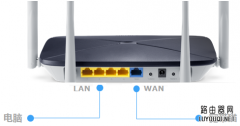新款水星(MERCURY)无线路由器使用的是melogin.cn作为登录地址,并且在出厂时已经没有默认登录用户名和密码(初始密码)了,如果我们第一次在浏览器中输入melogin.cn后按回车键,会自动跳转到设置登录密码的界面。

第一:正确连接
用手机设置水星路由器上网时,手机需要先连接到它的wifi信号。

温馨提示:
①、新买的、恢复出厂设置后 的水星无线路由器,在接通电源状态下,它会发射一个默认wifi信号。
这个默认wifi信号名称是:MERCURY_XXXX这种形式,并且没有密码,所以手机可以直接连接。
②、手机在设置无线路由器上网时,并不需要手机处于联网状态。所以不要担心,手机连接路由器的默认wifi信号后,不能上网的这个问题。
第二、手机设置路由器上网
1、设置登录密码
在手机浏览器中输入:melogin.cn 打开设置界面——>根据页面提示,给水星路由器设置一个“登录密码”,如图。

可能遇到的问题:
在手机浏览器中输入:melogin.cn后,打不开水星路由器的设置界面。
2、设置上网参数
水星路由器,会自动检测你家宽带的上网方式,请根据检测结果,设置上网参数。路由器上网方式有以下三种:
1.宽带拨号上网
如果系统检测到上网方式为:宽带拨号上网 ——>那么,需要在页面中,填写运营商提供的 宽带账号、宽带密码,如图。

2.自动获得IP地址
如果系统检测到上网方式为:自动获得IP地址 ,则不需要设置上网参数,直接点击“下一步”就可以了,如图。

3.固定IP地址
如果系统检测到上网方式为:固定IP地址 ——>需要在页面中,填写运营商提供的:IP地址、子网掩码、默认网关、首选DNS服务器地址、备用DNS服务器地址。

温馨提醒:
固定IP地址一般家庭都用不到。
3、设置无线参数
根据页面的提示,自行设置路由器的 无线名称、无线密码。
重要提示:
①、无线名称:建议用字母、数字或者字母与数字的组合进行设置。切勿用中文汉字设置,因为部分手机、平板电脑、笔记本电脑等无线设备,并不支持中文名称的无线信号。
②、WiFi密码:建议用 大写字母+小写字母+数字+符号 的组合来设置,并且密码长度要大于8位。
③、手机尽量不要用WiFi万能钥匙之类的软件,这样你的密码在怎么设置都是没有用,别人一样都会破解。
4、结束设置
根据页面的提示,结束对水星路由器的设置,如图。

第四、检查设置是否成功
由于已经重新设置了路由器的无线名称、无线密码;所以原来默认的wifi信号会消失,手机与路由器之间的无线连接会断开
重新连接了,随便打开网页就知道设置是否成功了。建议前面设置路由器的登录密码与wifi密码相同,方便以后设置路由器。